Genieo Search est un pirate de navigateur qui est distribué à des systèmes informatiques aléatoires joint à des applications gratuites d’internet. Une fois dedans, le programme modifie votre moteur de recherche par défaut et votre page d’accueil pour search.genieo.com. Le problème à propos de ce site est qu’il ne fournit pas de bons résultats de recherche car il inclue une tonne de liens sponsorisés. De cette façon, le programme cherche à augmenter le trafic vers certaines pages. Cependant, il apporte de nombreux inconvénients à l’utilisateur.
Si vous voulez éviter d’installer des programmes comme Genieo Search, vous devez être très attentif sur vos téléchargements internet. Habituellement, le programme est lié avec des vidéos gratuites ou des lecteurs de musique et des logiciels similaires. A l’une des étapes de l’installation, vous êtes en mesure de choisir quels programmes supplémentaires installer. Il vous est vivement recommandé de désélectionner toute application inconnue afin d’éviter les problèmes.
Genieo Search enregistre également vos activités de navigation et peut accéder à vos noms d’utilisateurs et vos mots de passe. Cette base de données peut être envoyée à des tiers où ces informations peuvent être utilisées à des fins commerciales. Ce qui apporte également un risque pour votre sécurité est que beaucoup de redirections amènent à des sites web infectés où vous pouvez avoir de plus sérieuses menaces installées sur votre ordinateur, comme de nombreux programmes malveillants. Il est recommandé de supprimer Genieo Search de votre ordinateur dès que vous en détectez ses traces sur votre système.
Pour supprimer Genieo Search, allez dans le Panneau de configuration -> liste d’ajout et suppression de programmes et désinstallez-le à partir de là. Il est important que vous supprimiez tous les autres programmes installés avec le pirate, car certains d’entre eux peuvent re-télécharger ou remettre les paramètres de navigateur. Analysez avec Spyhunter caril identifie plutôt bien de tels programmes. Vous devriez également vérifier les extensions de navigateur pour Internet Explorer, Mozilla Firefox et Google Chrome. Si vous ne voyez pas Genieo Search listé, vous devriez utiliser des outils anti logiciels malveillants comme Spyhunter et analyser votre ordinateur avec. Désinstaller le programme de votre ordinateur ne modifie pas vos moteurs de recherche, cela empêche seulement les pubs d’apparaître sur votre ordinateur. Vous devrez le faire vous-même manuellement. Selon le navigateur que vous utilisez, suivez les instructions ci-dessous:
Sur Internet explorer:
- Cliquez sur la flèche à droite de la barre de recherche.
- Faites ce qui suit: sur IE8-9 choisissez Gérer les moteurs de recherche, sur IE7 cliquez sur Modifier les défauts de recherche.
- Supprimez Genieo Search de la liste.
Sur Firefox :
- Entrez “about:config” dans la barre url. Cela ouvrira la page des paramètres.
- Tapez “Keyword.url” dans la barre de recherche. Clic droit dessus et réinitialisez-le.
- Tapez “browser.search.defaultengine” dans la barre de recherche. Clic droit dessus et réinitialisez-le.
- Tapez “browser.search.selectedengine” dans la barre de recherche. Clic droit dessus et réinitialisez-le.
- Cherchez “browser.newtab.url”. Clic droit et réinitialisez. Cela permettra de s’assurer que la page de recherche ne se lancera pas à chaque nouvel onglet.
Sur Google Chrome:
- Cliquez sur l’icône des 3 lignes horizontales dans la barre d’outils du navigateur.
- Sélectionnez Paramètres.
- Sélectionnez Bases ->Gérer les moteurs de recherche.
- Supprimez les moteurs de recherche inutiles de la liste.
- Retournez aux Paramètres. Dans Démarrage choisissez Ouvrez une page vierge (vous pouvez également supprimer les pages indésirables du lien Ensemble de pages).
Outils de suppression Malware automatique
(Win)
Note: le procès Spyhunter de détection permet de parasite comme Genieo Search et contribue à son retrait pour libre. Essai limité disponible, Terms of use, Privacy Policy, Uninstall Instructions,
(Mac)
Note: le procès Combo Cleaner de détection permet de parasite comme Genieo Search et contribue à son retrait pour libre. Essai limité disponible, Terms of use, Privacy Policy, Uninstall Instructions,
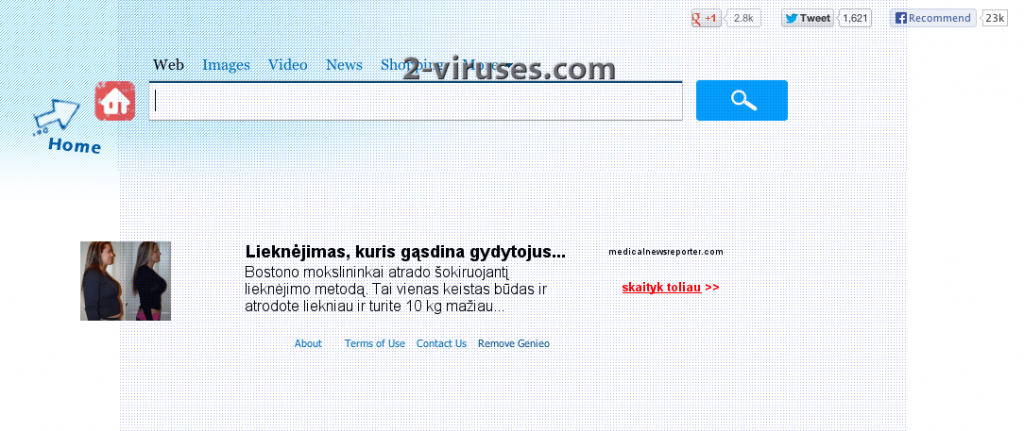
Pour enlever Genio, une seule solution a fonctionné :
Dans le finder, sélectionner le menu « Aller », puis choisir « Aller au dossier ».
Rechercher un à un les fichiers suivants (certains peuvent ne pas être présents, il faut passer à la suite) et les mettre dans la poubelle :
◦ /Applications/Genieo
◦ /Applications/Uninstall Genieo
◦ /Library/LaunchAgents/com.genieoinnovation.macextension.plist
◦ /Library/LaunchAgents/com.genieoinnovation.macextension.client.plist
◦ /Library/LaunchAgents/com.genieo.engine.plist
◦ /Library/PrivilegedHelperTools/com.genieoinnovation.macextension.client
◦ /usr/lib/libgenkit.dylib
◦ /usr/lib/libgenkitsa.dylib
◦ /usr/lib/libimckit.dylib
◦ /usr/lib/libimckitsa.dylib
Le MAC demandera le mot de passe principal à chaque suppression.
En revanche, enfin débarrassé après ces opérations.
Bonne chance !